win10u盘安装教程
- 分类:U盘教程 回答于: 2021年01月14日 08:39:00
u盘装win10系统教程,现在很多朋友都会使用一键重装系统工具进行重装系统,但是当电脑进不了系统的情况下还是需要用U盘方法的,接下来小编给大家介绍一下U盘装win10系统的方法吧。
1、首先在百度搜索装机吧官网进入官方网站下载装机吧软件。
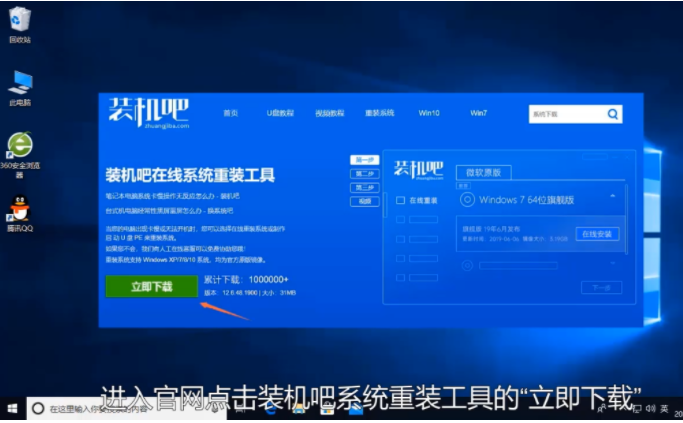
2、关闭电脑的杀毒软件之后点击打开装机吧软件,然后插入U盘,选择制作系统,点击开始制作。
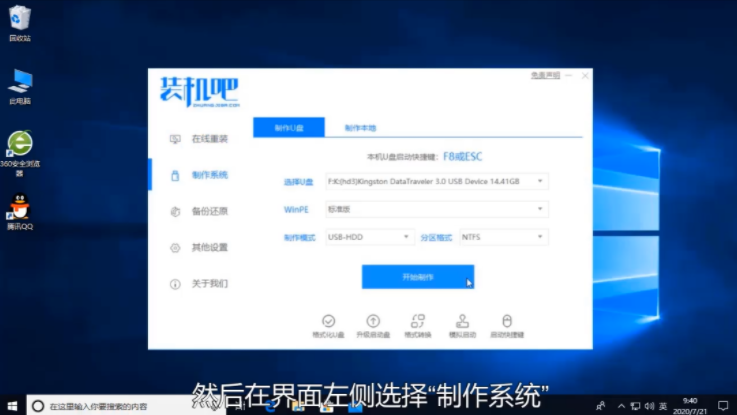
3、选择自己需要重装的win10系统,然后点击开始制作,之后等待制作完成。
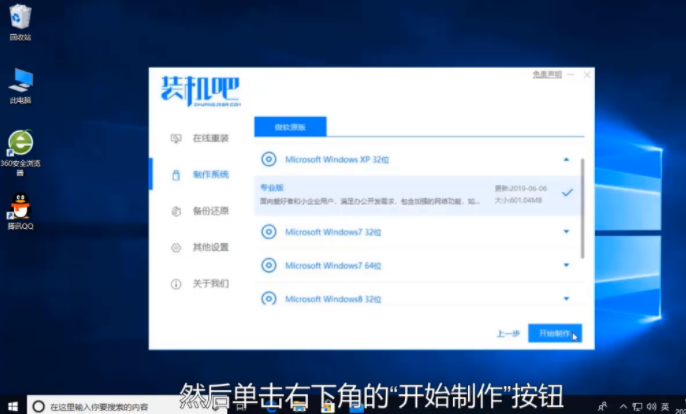
4、重启电脑,电脑开机的时候按下U盘启动快捷键,如下图F12。

5、在这里选择U盘启动项,然后按下回车键。
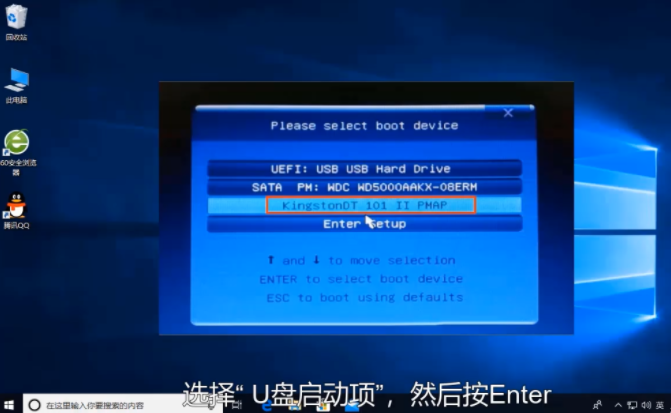
6、PE界面选择启动win10PE。
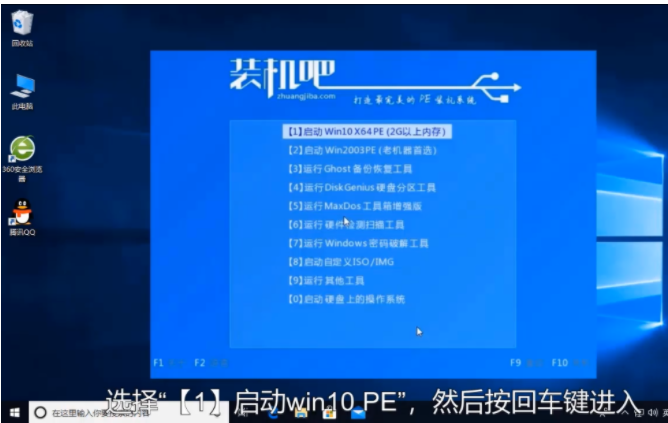
7、进入PE后打开装机工具,然后选择win10系统点击安装,之后的步骤都是自动进行的,耐心等待安装完成即可。

那么以上就是win10u盘安装教程的全部内容,快去下载装机吧工具使用吧!
 有用
26
有用
26


 小白系统
小白系统


 1000
1000 1000
1000 1000
1000 1000
1000 1000
1000 1000
1000 1000
1000 1000
1000 1000
1000 1000
1000猜您喜欢
- 用u盘安装系统,小编教你怎么使用u盘安..2018/04/14
- u盘安装系统找不到硬盘怎么办..2022/06/16
- 电脑如何u盘重装系统win72022/12/20
- 电脑U盘重装系统步骤图解2023/01/06
- u盘启动制作方法全面解析2020/10/23
- 使用u盘给电脑重装系统步骤..2021/06/11
相关推荐
- 独品U盘PE系统如何安装,小编教你独品U..2017/12/03
- 老毛桃u盘启动盘制作工具怎么使用..2022/04/26
- 电脑win10正版u盘重装系统教程..2022/01/17
- 最全面u大师制作u盘启动盘教程..2019/04/09
- 开机时如何从U盘启动2022/10/25
- u盘写保护怎么去掉,小编教你解除u盘写..2018/10/09

















